Negli Editor di Testo formattato più evoluti, come
Word e Documento Writer di LibreOffice, è
possibile effettuare una selezione multipla di testo per poi
procedere alla loro copia. Basterà selezionare le parti non adiacenti tenendo
premuto il tasto
Questa funzionalità non è applicabile alle pagine web che vengono aperte con il browser, nel senso che, se si prova a selezionare una seconda parte di un testo, verrà deselezionata la prima. Abbiamo già visto come si possa risolvere con una estensione di Chrome chiamata Clipboard History Pro che ha pure delle app per Android e iOS.
In questo articolo vedremo come selezionare più porzioni di testo senza utilizzare ulteriori applicazioni ma solo una funzionalità di Gboard, tastiera di Google, installabile dal Play Store e da App Store per iPhone e iPad.
Tale tastiera è già installata di default in molti modelli di smartphone, quali gli OnePlus, ed è impostata come predefinita da molti utenti. Su Gboard c'è la possibilità di Attivare gli Appunti per conservare per un'ora i testi e le immagini che vengono copiate dall'utente. Tali elementi potranno essere visualizzati e incollati nelle app.
Ho pubblicato sul mio Canale Youtube un video tutorial che illustra come attivare gli appunti in Gboard.
La prima cosa da fare è quella di installare Gboard nel caso non fosse ancora presente nel nostro smartphone:
Nel secondo passaggio renderemo predefinita la tastiera Gboard. Mi riferisco esclusivamente a Gboard per Android ma il concetto rimane lo stesso anche per Gboard per iOS. Si va sulle Impostazioni, si tocca sulla icona della ricerca e si digita tastiera. Tra i risultati si sceglie Tastiera virtuale che aprirà un'altra schermata.
Se la tastiera predefinita è già quella Gboard non si procede altrimenti la si seleziona al posto di quella corrente.

Nel momento in cui si tocca su un campo in cui si può digitare del testo, verrà aperta la tastiera virtuale Gboard.
Succederà p.e. se si inizia a creare un post su Facebook o se si digita un commento in una chat di WhatsApp.

Si tocca sulla icona a forma di pagina con testo posta sulla destra di GIF nella parte alta della tastiera virtuale.
Se non abbiamo ancora attivato tale funzionalità, si va sul pulsante Attiva gli appunti. Si potrà sempre disattivare questa funzione toccando sul cursore posto sopra a tale pulsante. Dopo averlo fatto, tutti i testi e le immagini copiate negli appunti saranno visualizzate in questa sezione della tastiera con una specie di Cronologia degli Appunti.
All'atto pratico, si possono selezionare e copiare successivamente più porzioni di testo per poi incollarle una dopo l'altra selezionandole nella sezione Appunti di Gboard. Verranno mostrate anche le immagini copiate.
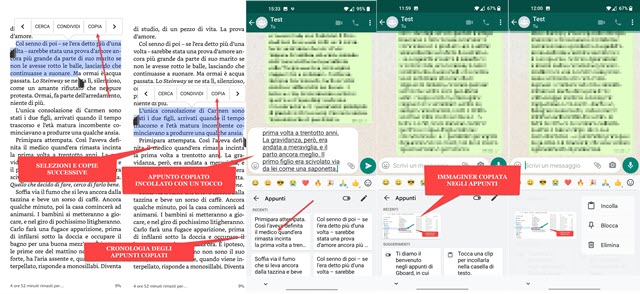
Su Gboard -> Appunti si tocca su un elemento copiato per incollarlo in un campo di testo. Se ci sono più elementi in Cronologia si possono incollare uno dopo l'altro. Su Gboard verranno mostrate anche le immagini copiate e che quindi sono finite negli Appunti. Anche tali elementi potranno essere incollati con un semplice tocco.
In definitiva su Gboard, dopo aver attivato gli Appunti, vengono tenuti in memoria tutti gli elementi copiati che poi possono essere incollati uno di seguito all'altro. Gboard terrà in memoria tutti gli appunti per almeno un'ora.

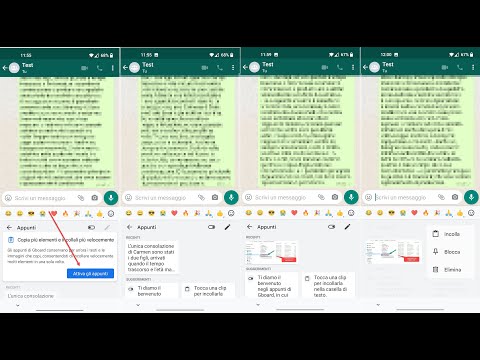

Nessun commento :
Posta un commento
Non inserire link cliccabili altrimenti il commento verrà eliminato. Metti la spunta a Inviami notifiche per essere avvertito via email di nuovi commenti.
Info sulla Privacy